 |
 |
対処方法 |
| |
Office 2007では、「機能の追加/削除」機能を利用するとExcel 2007やWord 2007、Outlook 2007など部分的にアプリケーションやアプリケーションに含まれる機能を追加(インストール)/削除(アンインストール)できます。
【メリット】
- ディスク領域不足のメッセージが表示された場合、ここで案内している操作手順でアプリケーションや機能を削除するとディスクの空き領域を確保できる場合があります。
- パソコン購入時の状態では、一部の機能はインストールされていません。
その機能を利用するには、ここで案内している操作手順でアプリケーションや機能を追加します。
- Excel 2007などが正常に機能しない場合、この機能を利用するとOffice 2007全体を入れなおすことなく一部のアプリケーションや機能のみ入れなおしができます。

ここでは例として、アプリケーションの削除方法を案内します。
一部のアプリケーションや機能を削除するには、以下の操作手順を行ってください。
【操作手順】
- 「スタート」→「コントロール パネル」の順にクリックします。
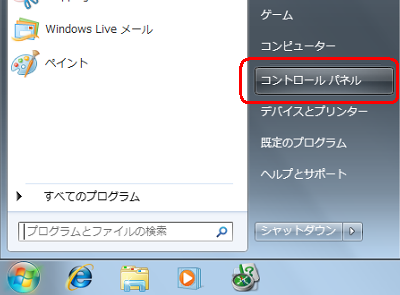
- 「プログラムのアンインストール」をクリックします。
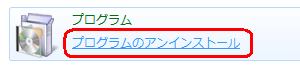
- 一覧から、「Microsoft Office 2007」をクリックし「変更」をクリックします。
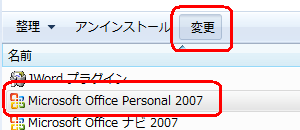
- 「機能の追加/削除」を選択(クリック)し、「次へ」ボタンをクリックします。
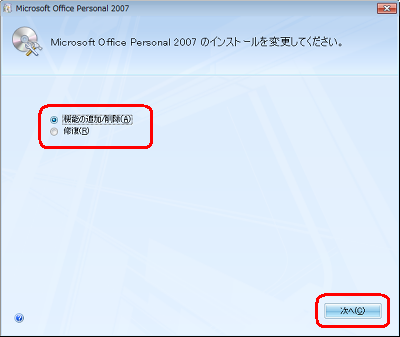
《拡大図》
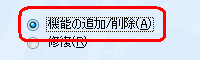
- 任意の機能の▼をクリックし、「インストールしない」を選択(クリック)します。
ここでは例として、「Office 共通機能」の「Microsoft Office IME(日本語)」を選択(クリック)します。
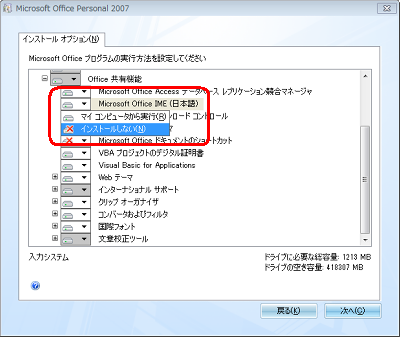
《拡大図》
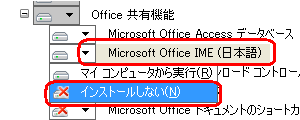
- 「Microsoft Office IME(日本語)」に×が表示されていることを確認し、「次へ」ボタンをクリックします。
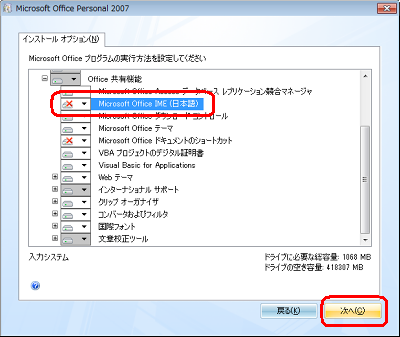
《拡大図》
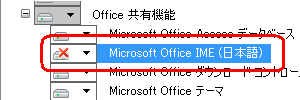
- 下図のような画面が表示されるので、しばらく待ちます。
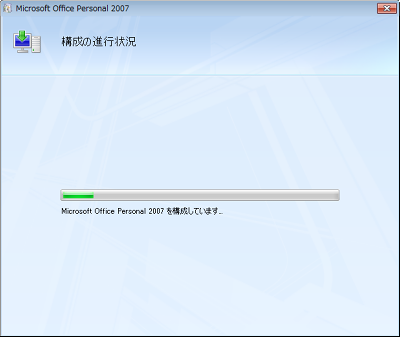
- 完了メッセージが表示されるので、「閉じる」ボタンをクリックします。
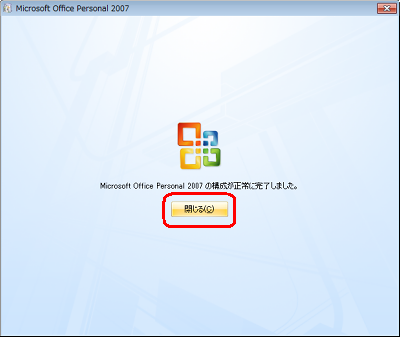
- 下図のようなメッセージが表示された場合は、「はい」ボタンをクリックします。
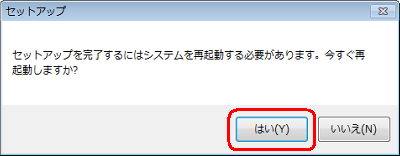
以上で操作完了です。
アプリケーションや機能を追加する場合は、操作手順5で任意の機能の▼をクリックし「マイ コンピュータから実行」を選択(クリック)します。
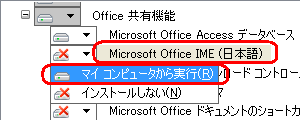
追加するアプリケーションや機能に×が表示されていないことを確認し、「次へ」ボタンをクリックします。
|
 |
関連情報 |
| |
特にありません。
|
|
|




